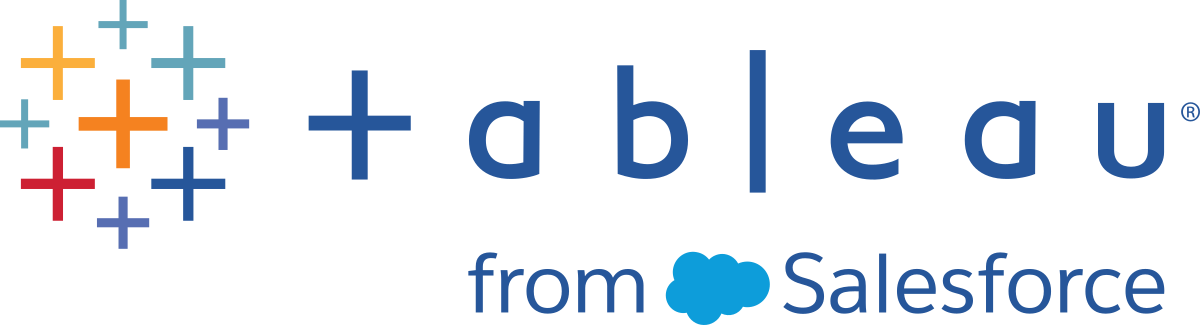Recherche et résolution des problèmes de compatibilité
Idéalement, toute personne de votre organisation peut exécuter la même version de Tableau Desktop ou Tableau Server, mais ce n’est pas toujours possible. Dans une grande entreprise, différents individus ou groupes peuvent avoir besoin d’utiliser différentes versions des produits Tableau.
Cet article décrit les considérations de compatibilité et la manière dont Tableau Desktop, Tableau Prep Builder et Tableau Server peuvent fonctionner ensemble.
Remarque : cet article traite uniquement des produits Tableau qui sont encore éligibles au support technique. Tableau fournit un support technique pour chaque version du produit pendant 24 mois suivant sa distribution. Pour obtenir la liste des versions et leurs programmes de support, consultez la page Web Programmes d’assistance techniques(Le lien s’ouvre dans une nouvelle fenêtre) sur le site Web de Tableau
Compatibilité entre Tableau Desktop et Tableau Server
Les problèmes de compatibilité ne surviennent généralement qu’entre des versions de mise à niveau du produit Tableau plutôt qu’entre des versions de maintenance. Par exemple, si vous utilisez Tableau Desktop 2022.1 et que d’autres utilisent Tableau Desktop 2021.4, ou si vous avez besoin de publier sur Tableau Server et que la version 2021.1 est encore utilisée, vous pouvez rencontrer des problèmes de compatibilité.
Important Les produits Tableau ne sont pas toujours publiés en même temps. Par exemple, une nouvelle version de mise à niveau de Tableau Desktop peut être disponible, mais une version compatible de Tableau Server peut ne pas être disponible pendant plusieurs mois. Lors de l’installation d’une nouvelle version de Tableau Desktop, assurez-vous qu’elle est compatible avec Tableau Server.
Un classeur créé avec n’importe quelle version de Tableau Desktop peut se connecter à toute version prise en charge de Tableau Server. Mais une fois que vous êtes connecté, la compatibilité peut être un problème selon la version que vous utilisez et l’action que vous effectuez.
Vous ne pouvez publier des classeurs et des sources de données sur Tableau Server que si la version de Tableau Server est la même version ou une version plus récente que la version de Tableau Desktop. Par exemple, vous pouvez publier des classeurs et des sources de données depuis Tableau Desktop 2021.2 vers Tableau Server 2021.2, Tableau Server 2021.3 ou Tableau Server 2021.4.
Vous pouvez rétrograder un classeur créé sur Tableau Desktop version 2022.1 pour le publier sur Tableau Server version 2021.3. Pour plus d’informations sur la rétrogradation de votre classeur, consultez Rétrograder votre classeur dans cet article.
Un classeur téléchargé depuis Tableau Server présente la même version que la version de Tableau dans laquelle il a été modifié en dernier. Supposons par exemple qu’Amanda utilise Tableau Desktop 2021.2 et publie un classeur sur Tableau Server 2021.3. S’il utilise également Tableau Desktop 2021.2, Zachary peut se connecter à Tableau Server, télécharger le classeur et l’ouvrir.
Il existe toutefois des scénarios où des problèmes de compatibilité peuvent se produire :
Si une autre personne modifie le classeur et l’enregistre sur le serveur, le classeur est mis à jour à cette version de Tableau Server.
Si quelqu’un télécharge le classeur depuis Tableau Server vers une version plus récente de Tableau Desktop et le modifie, l’enregistre et le publie, le classeur est mis à jour à la version plus récente de Tableau Desktop.
Par exemple, supposons qu’Elizabeth publie un classeur depuis Tableau Desktop 2021.2 vers Tableau Server 2021.3. Ted télécharge le classeur depuis Tableau Server vers Tableau Desktop 2021.3. Il modifie et republie le classeur sur le serveur. Le classeur est désormais mis à jour à la version la plus récente. Zachary et Elizabeth, qui utilisent tous deux Tableau Desktop 2021.2, peuvent télécharger le classeur mais ne peuvent pas l’ouvrir parce qu’il a été mis à jour à Tableau version 2021.3.
Les extraits qui utilisent un format de fichier .tde sont automatiquement mis à niveau vers le format .hyper lors de leur actualisation (complète ou incrémentielle) ou de leur ajout. Pour plus d’informations sur le format d’extrait .hyper, consultez Mise à niveau d’extraits vers le format .hyper(Le lien s’ouvre dans une nouvelle fenêtre).
Pour les versions précédentes de Tableau Server, tous les classeurs ou les sources de données publiés avec un extrait créé dans Tableau Desktop conservent leur version d’origine lorsqu’ils sont actualisés ou complétés sur Tableau Server.
Remarque : les fichiers .tde ont cessé d’être pris en charge après la version 2024.2 de Tableau .
Les classeurs dans Tableau Desktop peuvent utiliser des sources de données qui ont été publiées sur des versions ultérieures de Tableau Server. Toutefois, si vous vous connectez à une source de données utilisant des fonctionnalités qui n’existent pas dans cette version antérieure de Tableau Desktop, ces champs ne sont pas disponibles.
Les classeurs créés dans Tableau Desktop peuvent toujours utiliser des sources de données à partir d’une version antérieure de Tableau Server. Par exemple, un classeur Tableau Desktop 2022.1 peut utiliser des sources de données provenant de Tableau Server 2021.1.
Les utilisateurs de Tableau Desktop peuvent partager des classeurs, par exemple en les envoyant par email ou en les copiant sur un emplacement du réseau de l’entreprise. Par contre, si deux utilisateurs utilisent des versions différentes de Tableau Desktop, le partage n’est pas toujours possible. La règle est simple :
Une version plus récente de Tableau Desktop peut ouvrir un classeur créé avec une version plus ancienne.
Une version plus ancienne de Tableau Desktop ne peut pas ouvrir un classeur créé avec une version plus récente.
Par exemple, supposons qu’Amanda crée un classeur Tableau avec la version 2021.3 de Tableau Desktop et l’envoie à Zachary, qui possède la version 2022.1 de Tableau Desktop. Zachary pourra ouvrir ce classeur, mais verra ce message d’avertissement :
The workbook will be upgraded when it is saved. The upgraded file can't be read by earlier versions of the application.
Si Zachary modifie le classeur, l’enregistre puis le renvoie à Amanda, il devra d’abord rétrograder le classeur afin qu’elle puisse l’ouvrir. Sinon, le chargement échouera lorsqu’Amanda tentera de l’ouvrir dans Tableau Desktop version 2021.4, parce que le classeur est désormais un classeur 2022.2.
Pour plus d’informations sur la rétrogradation de votre classeur entre les versions de Tableau Desktop, consultez Rétrograder votre classeur dans cet article.
Utilisation des extraits Tableau
Une version plus récente de Tableau Desktop peut ouvrir un extrait créé avec une version plus ancienne mais une version plus ancienne de Tableau Desktop ne peut pas ouvrir un extrait créé avec une version plus récente.
Par contre, si vous créez un extrait .tde dans une version plus ancienne et que vous ouvrez le classeur dans Tableau Desktop 10.5 et versions ultérieures, et que vous l’actualisez (actualisation complète ou incrémentielle) ou l’ajoutez à l’extrait, il sera converti au format .hyper et le classeur deviendra incompatible avec les versions plus anciennes de Tableau.
Remarque : depuis la version 2020.3, les fichiers Tableau Data Extract (.tde) ne sont plus pris en charge et doivent être convertis en format .hyper. Pour les versions 2024.3 et plus récentes, les fichiers .tde ne sont plus utilisables.
Pour plus d’informations sur le format d’extrait .hyper, consultez Mise à niveau d’extraits vers le format .hyper(Le lien s’ouvre dans une nouvelle fenêtre).
Si vous devez publier votre classeur dans une version antérieure de Tableau Server ou partager votre classeur avec une personne qui utilise une version antérieure de Tableau Desktop, vous pouvez rétrograder votre classeur vers une version antérieure. Le classeur rétrogradé peut être ouvert dans la version sélectionnée et version ultérieure.
Tableau ne prend en charge le téléchargement des versions des produits que pendant 24 mois après leur sortie. Les versions de plus de 24 mois ont atteint leur fin de vie et ne sont plus fournies.
Exporter le classeur vers une version précédente
Vous pouvez exporter votre classeur vers une autre version de Tableau à l’aide de Fichier > Exporter en tant que version dans Tableau Desktop, ou sélectionner Télécharger > Classeur Tableau dans la barre d’outils d’un classeur dans Tableau Cloud ou Tableau Server. Pour plus d’informations, consultez Exporter des vues et des classeurs.
Rétrograder un classeur pour Tableau Server
Si vous utilisez une version plus récente de Tableau Desktop et une version plus ancienne de Tableau Server, vous pouvez rétrograder le classeur à une version plus ancienne de Tableau Server lors de la publication.
Lorsque vous publiez le classeur, un message d’avertissement vous informe que le classeur va être rétrogradé.
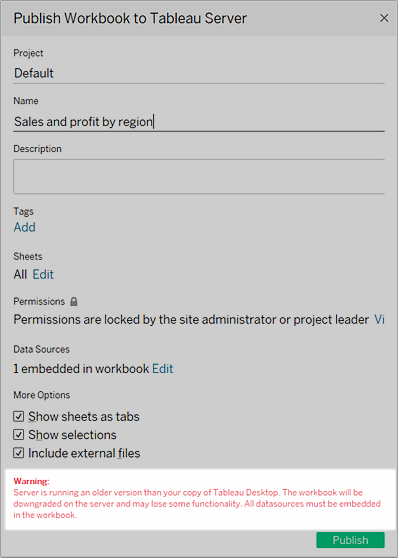
Si vous continuez à publier le classeur, toutes les caractéristiques ou fonctionnalités qui ne sont pas disponibles dans la version plus ancienne sont supprimées pour des raisons de compatibilité. Vous devrez peut-être rajouter les fonctionnalités qui ont été supprimées lors de la rétrogradation du classeur.
Remarque : cette option ne s’applique qu’aux sources de données.
Compatibilité avec Tableau Prep Builder
Pour plus d’informations sur la compatibilité de Tableau Prep Builder, consultez Compatibilité des versions avec Tableau Prep dans l’aide de Tableau Prep Builder.
Tableau Prep Conductor
Tableau Prep Conductor a été introduit comme partie intégrante du module Data Management dans Tableau Server version 2019.1.
- Pour programmer l’exécution de flux sur Tableau Server, vous devez utiliser Tableau Server version 2019.1 ou ultérieure, et Tableau Prep Conductor doit être activé.
- Pour programmer l’exécution de flux sur Tableau Cloud, vous devez utiliser Tableau Cloud version 2019.3 ou ultérieure, et Tableau Prep Conductor doit être activé.
Compatibilité entre différentes versions de Tableau Prep Builder et Tableau Server
La publication depuis une version plus récente de Tableau Prep Builder vers une version antérieure de Tableau Server peut entraîner des problèmes de compatibilité. Par exemple, les nouvelles fonctionnalités ajoutées dans Tableau Prep Builder version 2021.3.1 peuvent ne pas être compatibles avec Tableau Server version 2021.2 mais seraient compatibles avec Tableau Server version 2021.4 et toutes les versions majeures ultérieures de Tableau Server, telles que la version 2022.2.
Dans Tableau Server, Tableau Prep Conductor détecte les fonctionnalités incluses dans un flux au moment de sa publication. S’il détecte des fonctionnalités qu’il ne prend pas en charge, le flux peut toujours être publié sur Tableau Server, mais il ne peut pas être exécuté, ni être programmé ou encore ajouté à une tâche. Tableau Cloud est mis à jour automatiquement et régulièrement, et est donc généralement compatible avec toutes les versions de Tableau Prep Builder.
Si vous utilisez une version plus ancienne de Tableau Server, vous pouvez toujours exécuter des flux incompatibles manuellement dans Tableau Prep Builder ou à l’aide de la ligne de commande. Pour plus d’informations sur l’utilisation de ce processus, consultez Actualiser les fichiers de sortie de flux à partir de la ligne de commande.
Compatibilité entre différentes versions de Tableau Prep Builder
Vous pouvez rencontrer des problèmes de compatibilité lorsque vous essayez d’ouvrir un flux entre des versions plus récentes et plus anciennes de Tableau Prep Builder, ou même lors de l’ouverture de flux dans la même version de Tableau Prep Builder sur des ordinateurs différents.
Par exemple :
- Le flux comprend des connecteurs d’entrée ou des fonctionnalités qui ne sont pas pris en charge dans la version où le flux est ouvert.
- La machine que vous utilisez pour ouvrir le flux n’a pas les connecteurs d’entrée requis ou possède une version de pilote pour le connecteur non compatible. Tableau Prep Builder requiert l’installation de pilotes 64 bits pour fonctionner avec des connecteurs d’entrée de flux. En cas de problème de compatibilité, lorsque vous essayez d’ouvrir le flux, le flux peut s’ouvrir mais risque de contenir des erreurs. Ou alors il ne s’ouvrira pas ou vous recevrez un message d’erreur.
Compatibilité de Tableau Cloud
Les serveurs Tableau Cloud sont généralement mis à niveau lors de la distribution d’une nouvelle version majeure de Tableau. Lors de la publication de classeurs et de sources de données sur Tableau Cloud, la version de Tableau Cloud sera la même ou plus récente que Tableau Desktop et Tableau Prep Builder. Les problèmes de compatibilité en sont donc atténués. Tenez toutefois compte de la compatibilité avec les installations de Tableau Bridge et les scripts ou processus existants qui utilisent les utilitaires de ligne de commande Tableau, tels que tabcmd et l’utilitaire d’extrait.
Pour savoir ce qui caractérise une mise à niveau majeure, consultez Mettre à niveau Tableau Desktop et Tableau Prep Builder.
À quel moment mettre à niveau Tableau Desktop pour qu’il fonctionne avec Tableau Cloud
Après que Tableau Cloud a été mis à niveau à une nouvelle version majeure, vous pouvez continuer à publier des sources de données et des classeurs à partir de versions plus anciennes de Tableau Desktop. Vous devrez toutefois mettre à niveau à la version majeure la plus récente de Tableau Desktop pour effectuer les opérations suivantes :
Télécharger et ouvrir un classeur publié que vous avez modifié et enregistré dans l’environnement de modification Web de Tableau Cloud.
Réaliser une copie locale de la source de données.
Si vous tentez d’utiliser un classeur ou une source de données de ce type dans une version de Tableau Desktop antérieure à celle des serveurs Tableau Cloud, l’erreur suivante s’affichera :
This file was created by a newer version of Tableau. Please upgrade Tableau Desktop to the version (or greater) that the file was saved in.
À quel moment mettre à niveau Tableau Bridge pour qu’il fonctionne avec Tableau Cloud
Tableau Bridge est un client proxy qui s’exécute sur une machine de votre réseau et est utilisé pour connecter les données de votre réseau privé à Tableau Cloud. Tableau recommande de mettre à niveau Bridge à la dernière version pour éviter tout problème de compatibilité, . En effet, certaines nouvelles fonctionnalités et correctifs de bogues nécessitent des mises à jour de Tableau Cloud et de Bridge.
Si l’authentification multifacteur (MFA) est activée avec l’authentification Tableau, les clients Bridge doivent exécuter Tableau Bridge version 2021.1 et versions ultérieures. Pour plus d’informations sur Tableau avec MFA, consultez À propos de l’authentification multifacteur et Tableau Cloud(Le lien s’ouvre dans une nouvelle fenêtre).
À quel moment mettre à niveau tabcmd pour l’administration de site
Si vous utilisez tabcmd pour administrer votre site Tableau Cloud (par exemple pour automatiser les tâches de chargement des classeurs, de gestion des utilisateurs, etc), vous avez besoin de la version la plus récente de tabcmd pour exécuter ces tâches. L’utilisation d’une version obsolète de tabcmd entraînera des erreurs et des résultats imprévisibles.
Pour plus d’informations et pour connaître la version actuelle prise en charge de tabcmd, consultez Installer tabcmd(Le lien s’ouvre dans une nouvelle fenêtre) dans l’aide de Tableau Cloud.
Utiliser l’utilitaire d’extrait de données Tableau pour actualiser les sources de données
L’utilitaire de ligne de commande Extrait de données Tableau est automatiquement installé avec Tableau Desktop. Si vous utilisez cet outil pour distribuer les données à une source de données publiée sur Tableau Cloud, prenez en considération les exigences suivantes :
Vous devrez utiliser l’ID de site au lieu du nom de site.
L’ID du site est partie intégrante de l’URL de Tableau Cloud. Par exemple, dans l’exemple suivant, l’ID de site est WidgetWorks :
https://online.tableau.com/t/WidgetWorks/view/projectsPour plus d’informations sur l’option
-t, consultez Automatiser les tâches d’actualisation des extraits(Le lien s’ouvre dans une nouvelle fenêtre) dans l’aide de Tableau Cloud.Après avoir publié une source de données sur Tableau Cloud, vous devez actualiser les données de la source de données publiée à l’aide de l’utilitaire d’extraction des données fourni avec la version de Tableau Desktop correspondant à la version de Tableau Cloud.